
- SAP SCM 教程
- SAP SCM - 首页
- SAP SCM - 概述
- SAP SCM - 组件
- SAP SCM - 优势
- SAP SCM - 需求管理
- SAP SCM - 创建计划独立需求(PIR)
- 物料需求计划
- SAP SCM - 计划订单创建
- 生产订单创建
- SAP SCM - 计入
- 生产订单确认
- 生产订单取消
- SAP SCM - 集成
- SAP SCM - 集成模型
- SAP SCM - 主数据
- SAP SCM - 资源
- 生产数据结构
- 传输变更的主数据
- SAP SCM - 传输变更的BOM
- SAP SCM - 模型和版本
- SAP SCM - 应用
- 高级计划优化
- SAP SCM - 扩展仓库管理
- 运输管理
- 供应链协同
- 预测与补货
- 顾问职责
- SAP SCM 有用资源
- SAP SCM - 问答
- SAP SCM - 快速指南
- SAP SCM - 有用资源
- SAP SCM - 讨论
SAP SCM - 生产订单创建
生产订单用于定义要生产的物料、生产地点、生产日期和时间以及所需商品数量。生产订单还定义了要使用的组件和操作顺序以及如何结算订单成本。
物料的BOM和工艺路线数据被复制到生产订单中,这决定了订单中的组件列表和操作数据。
以下是生产订单确认中涉及的关键步骤:
第一步是将计划订单转换为生产订单。创建生产订单时,在SAP PP系统中定义类型。
要启动生产过程,必须发布生产订单。在生产订单未发布之前,不会启动生产过程的执行。
需要发料以提供商品来执行生产订单。发料后,可以在系统中更新单据编号。
所有子流程都根据所需的操作执行,以根据生产订单确认生产。
可以通过以下方式直接从库存需求清单创建生产订单:
不参考计划订单创建生产订单
步骤1 - 使用事务码:CO01或转到生产→生产控制→订单→创建→带物料。
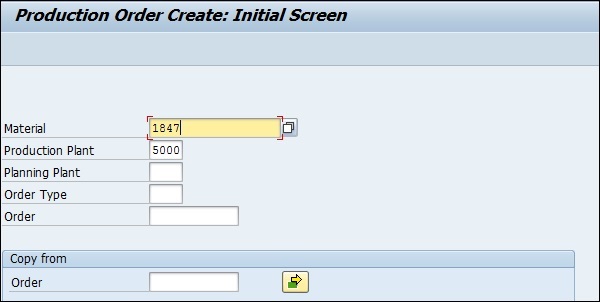
步骤2 - 输入需要创建生产订单的物料编码。
输入工厂代码,并在以上屏幕中单击勾号。
步骤3 - 在下一个窗口中,输入订单数量。在“排程”下,选择如下所示的当前日期选项:

步骤4 - 单击顶部的勾号按钮进行确认,系统将复制订单中的BOM和工艺路线数据。
步骤5 - 要释放订单,请单击顶部的“释放”标记,您将收到一条“已执行释放”的消息。

步骤6 - 单击物料按钮以检查物料可用性。
单击顶部的保存图标,系统将保存订单编号。
使用计划订单号
步骤1 - 使用事务码:MD16或转到物流→生产→生产控制→订单→创建→从计划订单。
步骤2 - 从列表中选择MRP控制器并单击勾号。
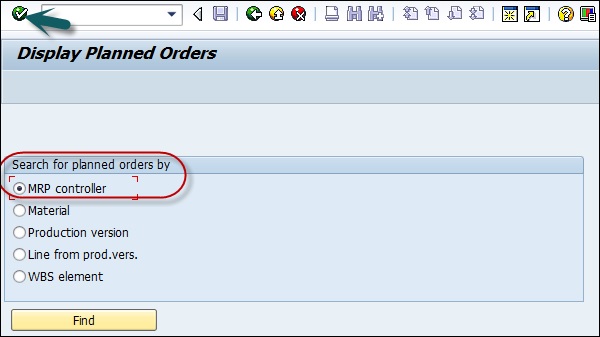
步骤3 - 在下一个窗口中,输入以下详细信息:
- 输入工厂代码。
- 输入MRP控制器
- 输入截止选择日期,直到提取所有计划订单。
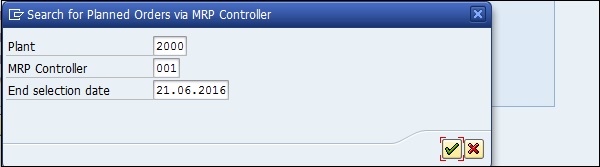
步骤4 - 选择要转换为生产订单的计划订单。
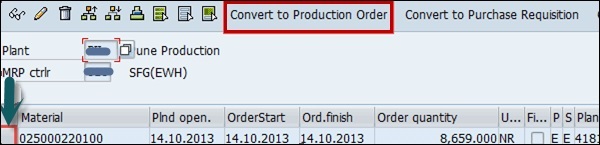
这将在系统中创建生产订单。
广告